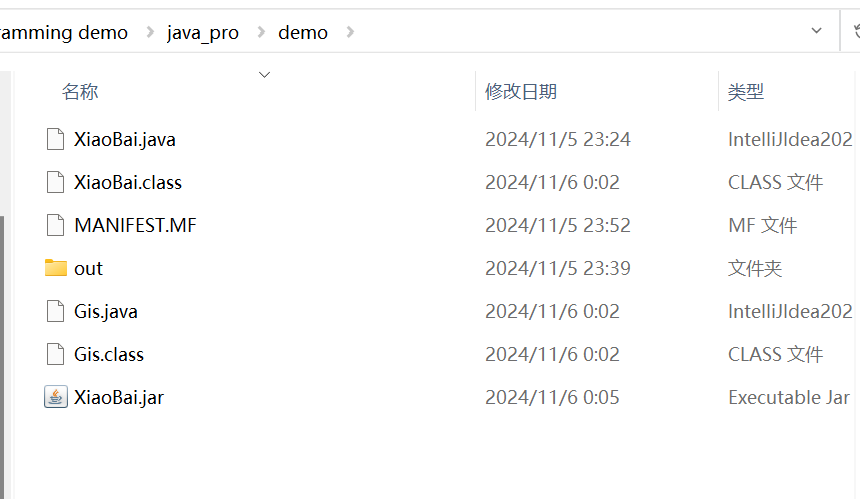【Java开发:命令使用】创建java文件、运行、编译及打包
已被阅读 891 次 | 文章分类:日常随笔 | 2024-11-06 00:18
本文介绍如何通过java命令的方式对java代码进行运行、编译、打包、运行jar包;java命令关键词有java、javac、jar等
1 配置java环境
完整配置流程请移步👉安装和配置JDK
配置好之后就可以进行后续流程了。
2 编写java源码
(1) 新建一个demo目录,在目录下创建一个文本文件,将后缀改为.java,命名文件为"XiaoBai.java",并键入如下代码
class XiaoBai{
public static void main(String[] args){
System.out.println("Hello, xiaobai!");
}
}
(2) 运行查看结果
在当前目录下打开控制台,通过java命令运行源码。结果如下
java XiaoBai.java

3 编译java源码
通过javac命令将.java源码编译为.class后缀的文件
javac是java中编译源代码的命令工具,将.java文件编译成 .class 文件
👉方式1:直接编译源文件,并将编译后的.class文件放到与源文件统一目录下,生成文件如下
javac XiaoBai.java
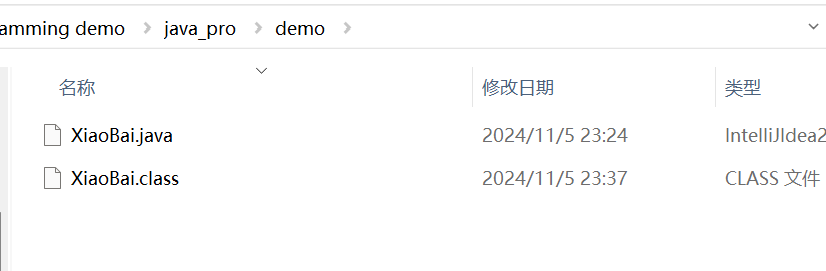
👉方式2:编译源文件,并将编译后的 .class 文件 放到 -d 参数后的目标路径中
javac -d out XiaoBai.java

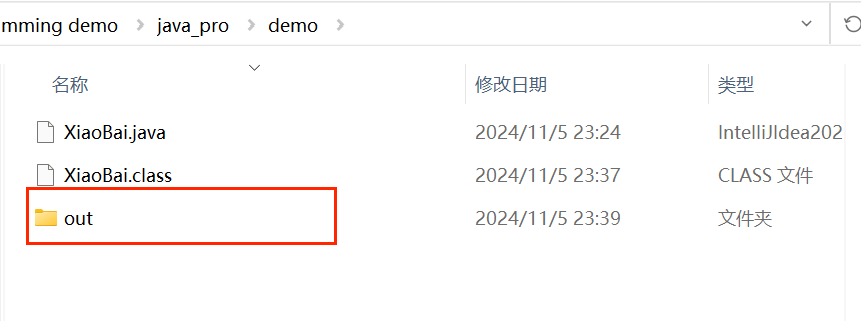
其他详细命令,可在控制台输入 javac --help查看
4 将编译的代码打包
这一步将编译后的代码打包成jar包;
(1) 创建入口文件清单
新建文件MANIFEST.MF,并键入如下内容
Main-Class: XiaoBai
该文件Main-Class字段指定打包时的入口文件为XiaoBai.class
(2) 执行打包命令
jar -cvfm XiaoBai.jar MANIFEST.MF XiaoBai.class
// cvfm 是 jar 命令的选项组合,代表“创建(c)、归档(v)、文件名(f)、显示清单(m)
效果如下,执行成功后,目录中会生成文件XiaoBai.jar

当前目录结构如图

5 运行jar包
运行jar包,查看效果

6 多个java文件的编译和打包
(1) 再创建一个Gis.java文件
class Gis{
public static void main(String[] args){
System.out.println("Hello, gis!");
}
}
(2) 编译XiaoBai.java Gis.java 两个文件;编译后会在目录中生成XiaoBai.class Gis.class
javac XiaoBai.java Gis.java
(3)将XiaoBai.class Gis.class打包到一个jar包中
jar -cvfm XiaoBai.jar MANIFEST.MF Gis.class XiaoBai.class

(4) 运行jar包
java -jar XiaoBai.jar // Hello, xiaobai!
在第三步打包时,将显示清单文件MANIFEST.MF的入口字段修改成Gis;重新打包,然后运行
Main-Class: Gis
java -jar XiaoBai.jar // Hello, Gis!
目录结构